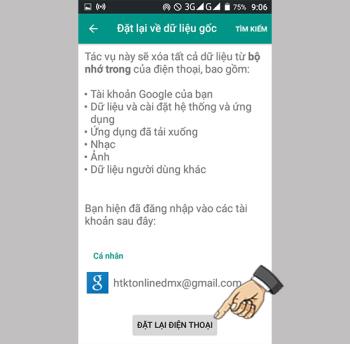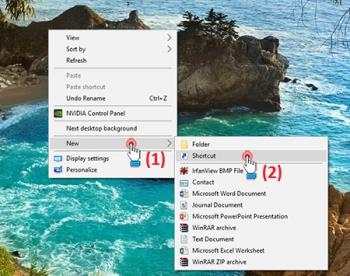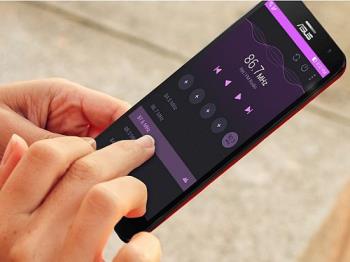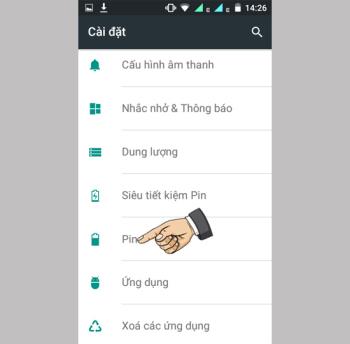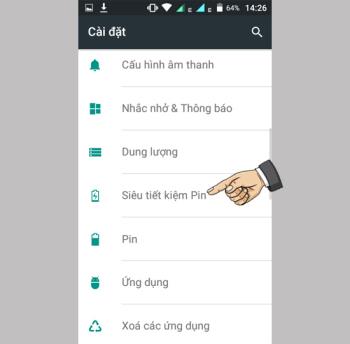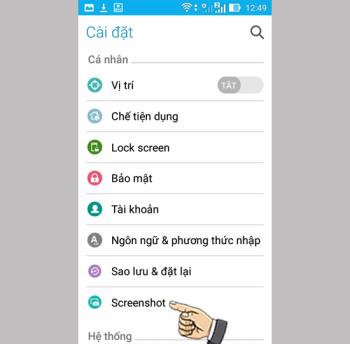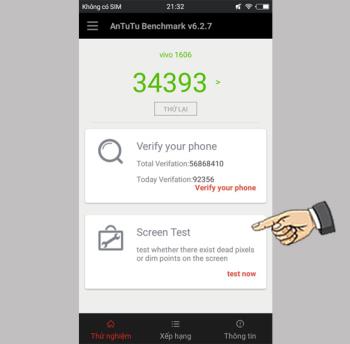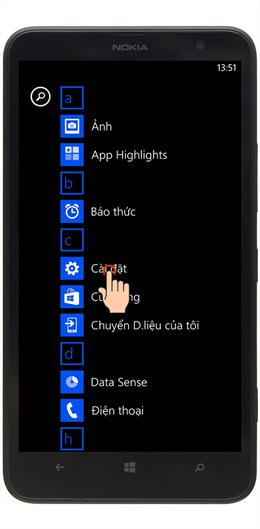如何在 Epic X9 Plus 上阻止消息
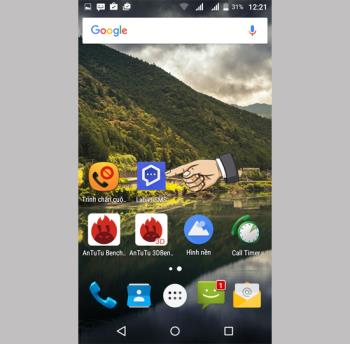
您可以下載其他應用程序來阻止您不想接收的消息數量。
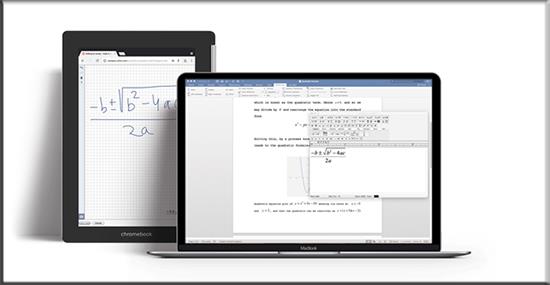
>>> 另請參閱:如何遠程註銷 Google 帳戶
方法 1:使用組合鍵Ctrl + Shift + =
您像往常一樣將公式寫入指數,使用Ctrl + Shift + =或上標圖標。然後編輯光標會出現在上面的位置(指數),你只需要輸入指數,然後再次按Ctrl + Shift + =或上標圖標即可返回正常輸入狀態。
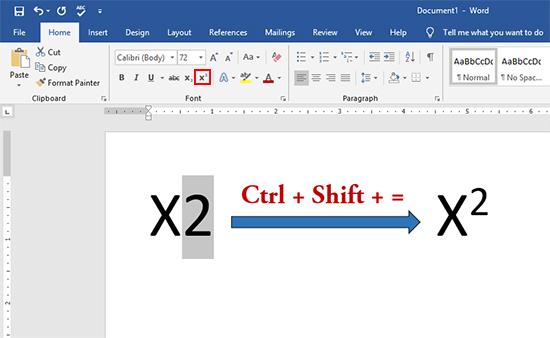
方法 2:使用字體工具面板
步驟1:像往常一樣輸入公式內容>突出顯示所選數字作為指數>右鍵單擊>字體。
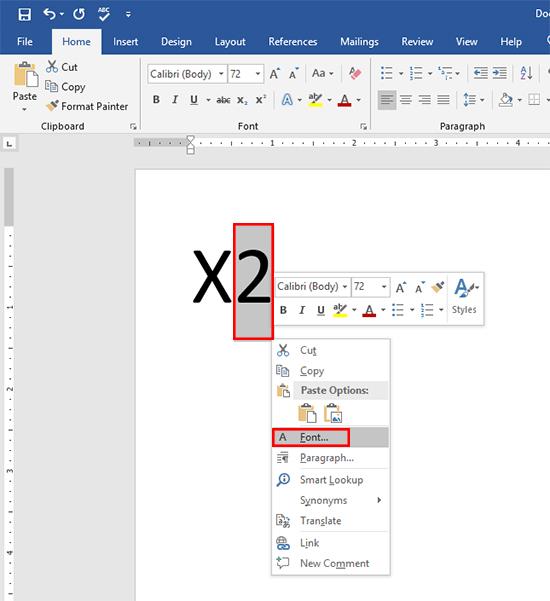
第 2 步:在“字體”窗口中,在“效果”部分勾選上標,然後單擊“確定”。
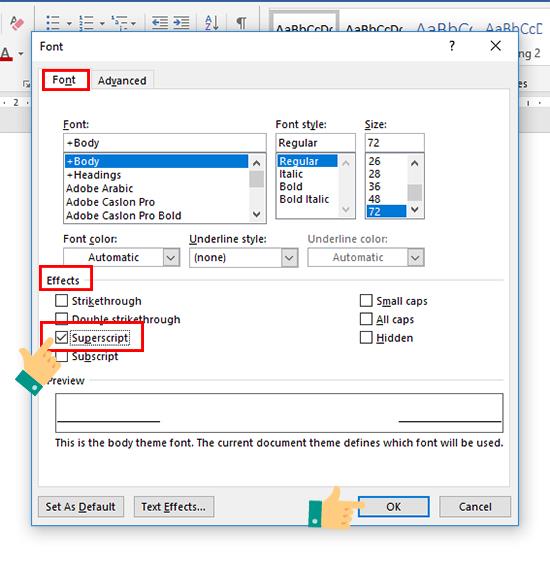
>>> 查看更多:關閉筆記本電腦屏幕但機器仍可在 Windows 10 上運行
方法 1:使用組合鍵Ctrl + =
像往常一樣編寫公式,但對於指數,請使用Ctrl + =或下標圖標。然後編輯光標會出現在下方位置,您只需要輸入數字然後再按Ctrl+=或下標圖標即可返回正常輸入狀態。
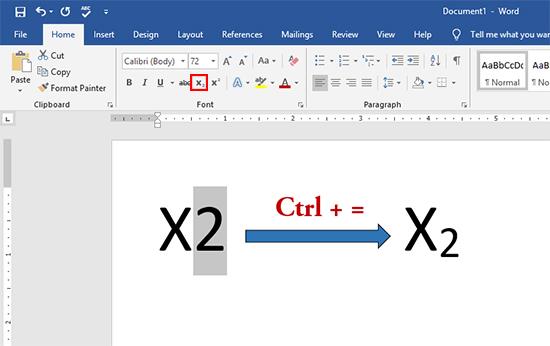
方法 2:使用字體工具面板
步驟1:您像往常一樣輸入公式內容>突出顯示所選數字作為下指數>右鍵單擊>字體。
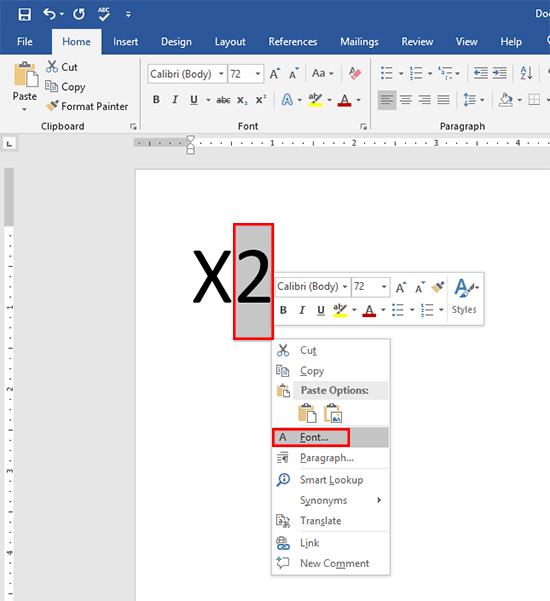
第 2 步:在字體窗口中,在效果部分勾選下標,然後單擊確定。
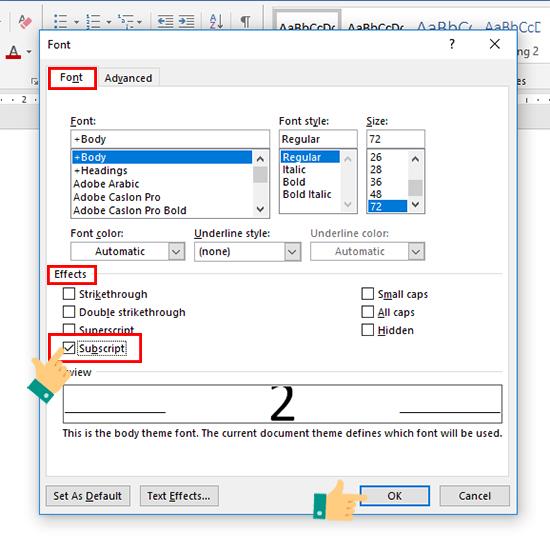
>>> 另請參閱:Windows 上方便的鍵盤快捷鍵
步驟 1:您選擇“插入” >“方程” >“插入新方程”。
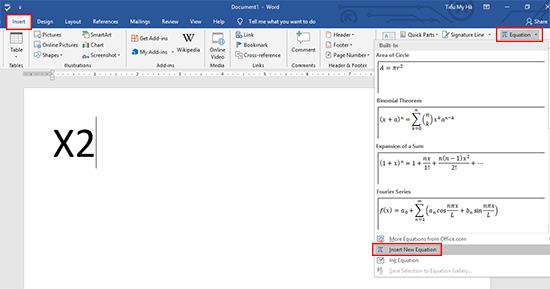
第 2 步:然後 Word 將顯示一個選項列表,使手動輸入公式變得更簡單:
-腳本:寫入指數索引。
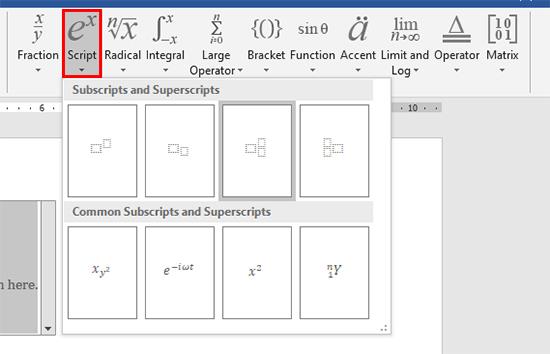
-基礎數學:數學符號。
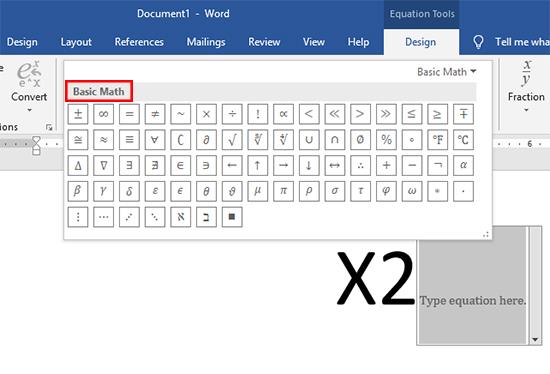
-墨水公式:將公式直接寫入 Word。
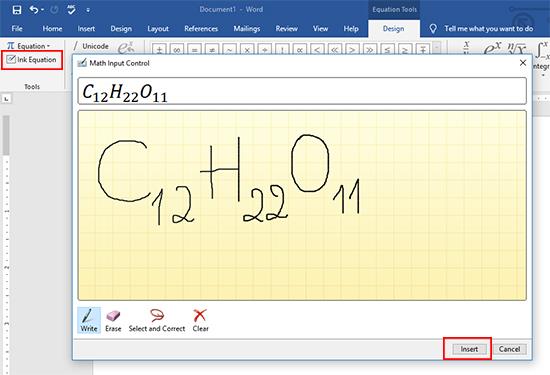
Word 將自動為您顯示文本中所寫的確切內容。您只需要單擊“插入”將其插入即可完成。
以上是幫助您非常輕鬆地在 Microsoft Word 中編寫數學和化學公式的方法。祝你好運!
查看更多:
>>>替代安卓默認圖片庫的應用
>>>為什麼我不能在 iPhone 上使用 Facebook Messenger 發送圖片?
>>>如何禁用 Facebook 瀏覽器以使用外部瀏覽器打開
>>> PUBG 中最有用的 9 種武器
您可以下載其他應用程序來阻止您不想接收的消息數量。
恢復出廠設置可幫助您將平板電腦的所有設置重置為出廠默認值。
創建快捷方式以幫助您快速打開設置、您經常使用的應用程序,而無需花費太多時間。您可以創建常用設置的快捷方式,如 Wifi、3G、應用程序等
您可以使用 OTG 連接連接到其他外圍設備,例如鼠標、鍵盤或 USB。
現在,每家智能手機公司都配備了自己的具有實用功能的屏幕技術,與華碩合作,華碩 Truvivid 為用戶提供了全新的體驗。
省電模式將通過限制後台數據、定位服務來幫助您延長電池壽命和時間...
超級省電 Itel it1516 Plus 將使您的手機保持最佳電池狀態,只允許使用基本需求。
屏幕截圖以在屏幕上保存信息或即時筆記。
您可以使用設備的內置功能更改您想要的鈴聲歌曲。
觸控手機的觸控點越多,觸控越流暢,反應越靈敏。
在 Windows 10 上,它還支持從商店下載許多具有許多不同壁紙和顏色的免費主題,就像以前的 Windows 版本一樣。
該功能可幫助您自定義更多系統設置。
該功能使您只需觸摸屏幕即可拍照,而無需觸摸相機中的快門按鈕。
該功能允許您啟用移動網絡連接,重新選擇設備上的網絡配置設置。
Adreno 506 GPU是集成在驍龍632和驍龍450m上的處理器,那麼Adreno 506有什麼特別之處呢?
設備配置在最強機的頂端,遊戲手機也很流暢,沒有卡頓,沒有卡頓。
激活功能允許屏幕在您將其放在耳邊接聽電話時自動變暗。
除了使用電源鍵喚醒屏幕外,您還可以使用從下往上滑動來代替。
在 Nokia Lumia 1320 上恢復出廠設置
您已將 SIM 卡插入設備,但仍未看到顯示的聯繫人,包括兩張 SIM 卡。